Microsoft har gömt filtillägg sedan Windows Vista, och det är irriterande, speciellt om du letar efter en viss typ av fil, som en JPEG i en mapp med RAW-filer. Det kan också vara farligt, eftersom det kan leda till att du omedvetet klicka på en EXE-fil tro att det är något annat - till exempel kommer ett virus som kallas notdangerous.jpg.EXE visas i File Explorer som notdangerous.jpg. Och eftersom en JPEG-fil inte är inneboende farlig, kan en avvaktad användare enkelt öppna filen genom en olycka.
Även om jag inte klickar på filer som heter "notdangerous.jpg", kan jag fortfarande se filtillägg när jag surfar i File Explorer. Så här tvingar du File Explorer att alltid visa filtillägg i Windows 10:

1. Högerklicka på Start-knappen och öppna Kontrollpanelen .
2. I Kontrollpanelen öppnar du Arkiv Explorer-alternativ (om din Kontrollpanel är inställd på Kategorivisning, hittar du det här i Utseende och Anpassning> Filutforskaralternativ ).

3. I fönstret File Explorer Options klickar du på fliken Visa och hittar rutan som säger Dölj tillägg för kända filtyper . Som standard kommer den här rutan att kontrolleras. Avmarkera det och klicka på OK för att tillämpa dina ändringar - alla filer i File Explorer kommer nu att ha synliga filtillägg.
I filhanterare alternativmenyn kan du också välja att visa tomma enheter (avmarkera rutan bredvid Göm tomma enheter) visar den fullständiga sökvägen till varje fil i namnlisten i fönstret (kryssa i rutan bredvid Visa hela sökvägen i titellistan ) och visa dolda filer och mappar (markera rutan bredvid Visa dolda filer, mappar och enheter ).


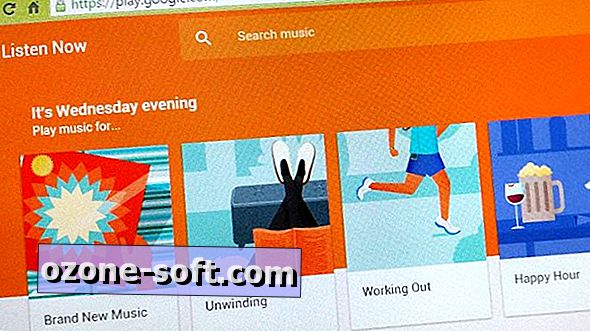










Lämna Din Kommentar